Apple Maps — одно из тех приложений, которые мы можем не использовать каждый день, но они необходимы, когда это необходимо. Особенно для навигации. Вот почему проблемы с Картами могут быть настоящей головной болью. Как заметили пользователи на форуме сообщества Apple, у некоторых из них Apple Maps не работают.
У некоторых Карты показывают неправильное местоположение, у других происходит сбой, а у некоторых возникли проблемы с навигацией. Что бы вас ни беспокоило, обязательно выполните следующие действия. Мы позаботились о том, чтобы предоставить вам некоторые применимые решения.
Оглавление:
- Принудительно закройте Apple Maps и перезагрузите iPhone.
- Проверьте экранное время
- Проверить разрешения
- Переустановите карты Apple.
- Проверить наличие обновлений системы
- Сбросьте ваше устройство до заводских настроек
Почему Apple Maps не работают на моем iPhone?
Это довольно редкое явление, но если Apple Maps у вас не работают, попробуйте перезагрузить iPhone/iPad. Кроме того, отключите темный режим, включите службы определения местоположения и убедитесь, что вы подключены к стабильной сети Wi-Fi или сотовой сети.
Если это не помогло, переустановите приложение или сбросьте настройки устройства до заводских и восстановите его из резервной копии.
1. Принудительно закройте Apple Maps и перезагрузите iPhone.
Большинство проблем со сторонними приложениями легко решаются с помощью этой простой последовательности. Просто принудительно закройте приложение, если оно работает в фоновом режиме, и перезагрузите устройство (выключите, а затем снова включите).
Это должно решить проблему. Также не забудьте включить службы геолокации в меню «Настройки» > «Конфиденциальность» > «Службы геолокации». И, чтобы избежать ошибок, связанных с темой, попробуйте отключить глобальный темный режим.
Не забывайте, что для работы Карт требуется сетевое подключение. Если вы используете сотовые данные, обязательно разрешите Apple Maps использовать их.
С другой стороны, если Apple Maps по-прежнему не работает, обязательно перейдите к следующему шагу.
2. Проверьте экранное время
Если вы активно используете «Экранное время» для ограничения использования приложений, убедитесь, что Apple Maps не ограничены. Еще одна вещь, которую следует учитывать, — это ограничения, налагаемые на службы определения местоположения, которые, конечно же, необходимы для работы Apple Maps по назначению.
Итак, перейдите в «Настройки»> «Экранное время»> «Всегда разрешено» и добавьте Apple Maps в список. Кроме того, обязательно перейдите в «Настройки»> «Экранное время»> «Ограничения содержимого и конфиденциальности» и в разделе «Службы определения местоположения» выберите «Разрешить изменения».
3. Проверьте разрешения
Идем дальше. Хотя Apple Maps поставляется как предустановленное приложение, iOS по-прежнему запрашивает у пользователей предоставление необходимых разрешений, чтобы приложение могло работать в фоновом режиме или получать доступ к GPS (службам определения местоположения).
Вот что вам нужно сделать на вашем iPhone или iPad:
- Откройте Настройки .
- Коснитесь Карты .
- Включите все разрешения и перезагрузите устройство.
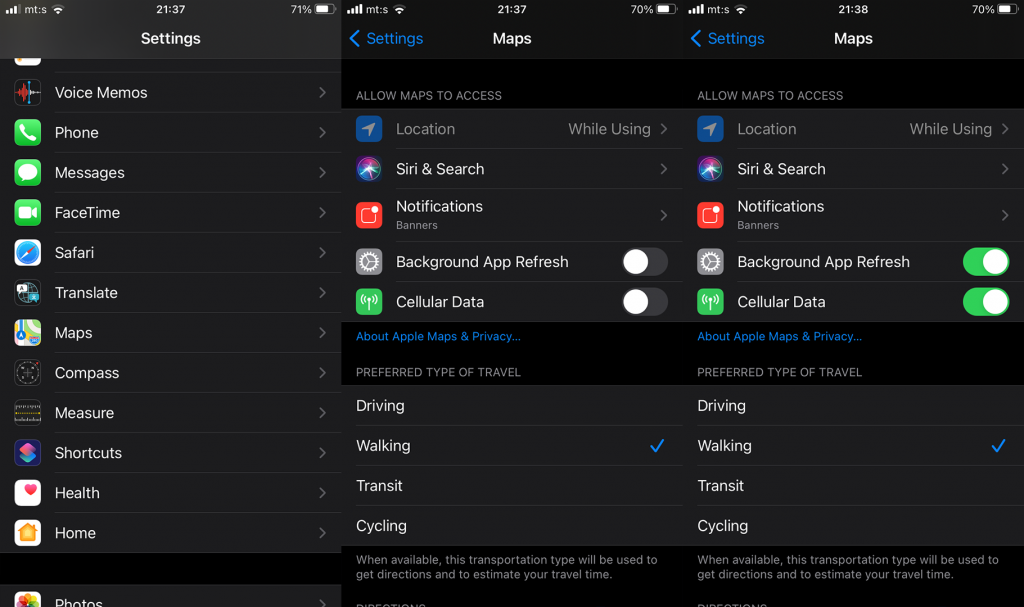
- Проверить наличие улучшений.
Если вы по-прежнему не можете использовать Apple Maps после этих нескольких шагов, попробуйте переустановить приложение.
4. Переустановите Карты Apple.
Следующим логическим шагом будет переход на переустановку. iOS удобно позволяет удалять большинство предустановленных приложений, включая Apple Maps. После того, как вы удалите приложение и переустановите его из App Store, оно должно работать как положено.
Вот как переустановить Apple Maps на вашем iPhone или iPad:
- Нажмите и удерживайте ярлык на главном экране Карт .
- Коснитесь Удалить приложение .
- Подтвердите, когда будет предложено.
- Откройте App Store и найдите Карты .
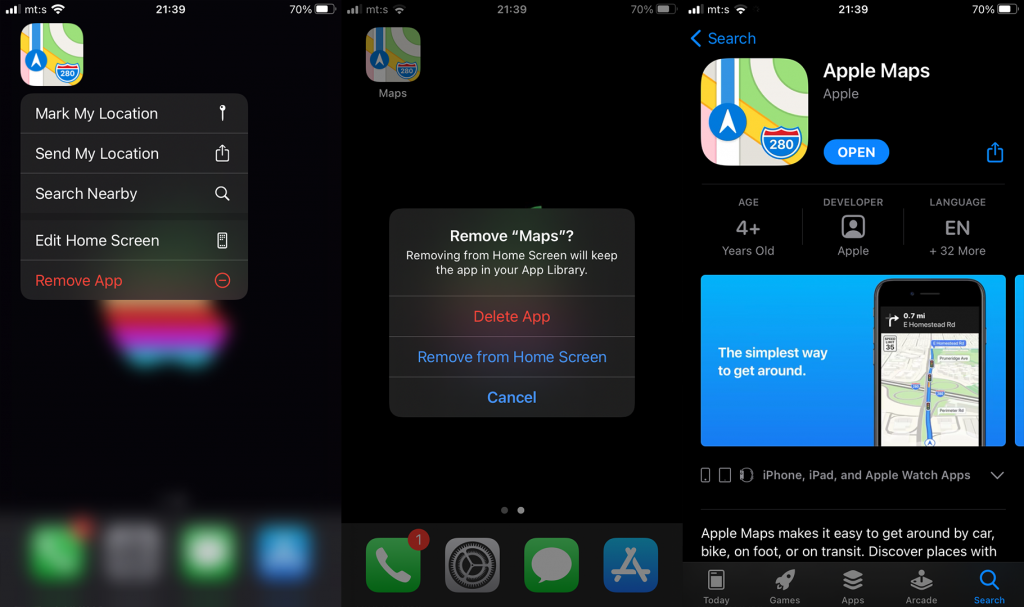
- Установите приложение и запустите его.
- Предоставьте разрешение службам определения местоположения , когда их спросят.
5. Проверьте наличие обновлений системы
Хотя основное внимание при устранении неполадок в приложениях iOS обычно уделяется самому приложению, важно отметить, что существуют общесистемные ошибки, которые могут создавать различные проблемы. У некоторых Apple Maps перестали работать после обновления системы. Многие из них обвиняют обновление iOS 14 в проблемах с Картами.
К счастью, с частыми добавочными обновлениями есть вероятность, что ошибка устранена. Поэтому обязательно перейдите в «Настройки»> «Основные»> «Обновления программного обеспечения». Оказавшись там, загрузите и установите все доступные обновления.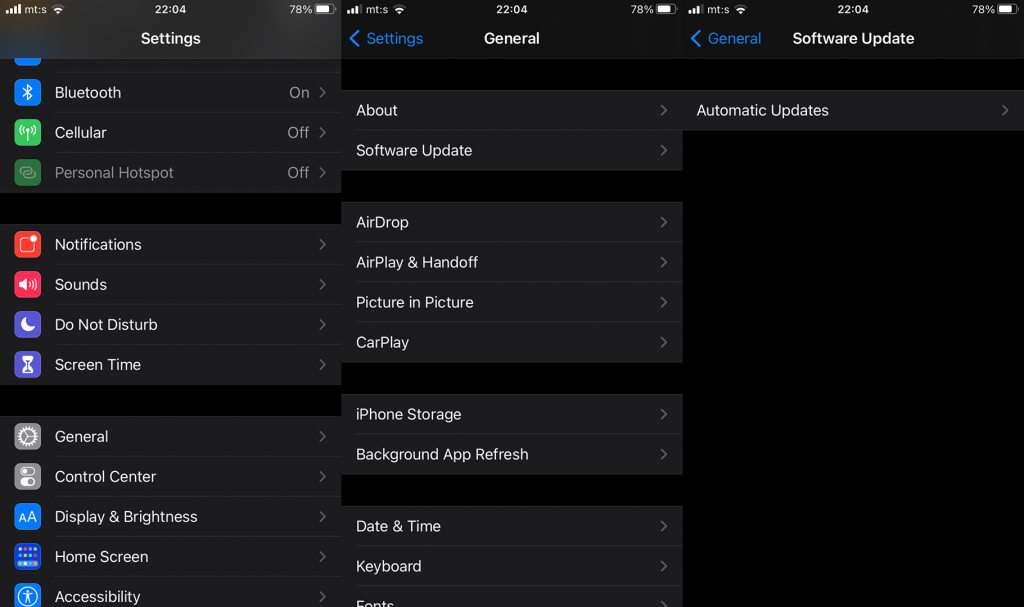
6. Сбросьте настройки устройства до заводских.
В конце концов, если Apple Maps по-прежнему не работает, сброс вашего устройства до заводских настроек — это последний шаг, который мы можем порекомендовать. Процедура довольно проста, но важно сделать резервную копию всего перед сбросом устройства. Вы можете пройти через системные настройки или использовать клиент iTunes на ПК или Mac, чтобы создать резервную копию всего и сбросить настройки устройства.
Вот что вам нужно сделать:
- Откройте Настройки .
- Коснитесь Общие .
- Выберите Сброс .
- Нажмите «Удалить все содержимое и настройки» .
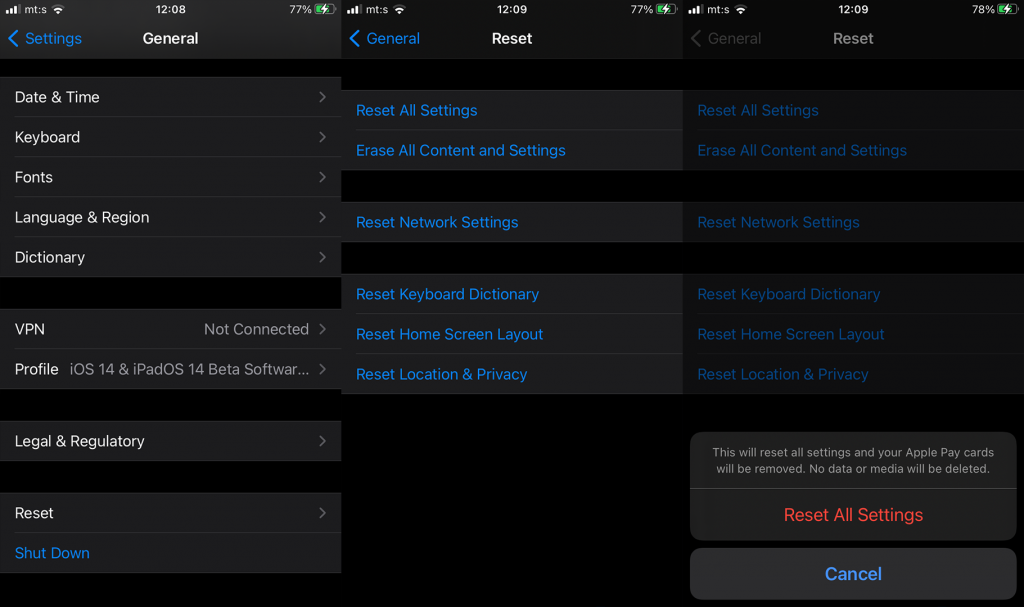
- Не забудьте сделать резервную копию всего в iCloud. Перейдите в « Настройки » > «Ваша учетная запись» вверху > « iCloud » > « Резервная копия iCloud » и нажмите «Создать резервную копию сейчас» .
- Введите PIN-код/пароль при появлении запроса и подтвердите.
- После перезагрузки устройства выберите «Восстановить из резервной копии iCloud» .
Если у вас по-прежнему возникают проблемы с Apple Maps, обязательно отправьте отчет об ошибке в службу поддержки Apple.
И на этой ноте мы можем закончить эту статью. Спасибо за чтение и, если у вас есть какие-либо вопросы или предложения, не стесняйтесь сообщить нам в разделе комментариев ниже. Кроме того, вы можете найти нас на Facebook и .

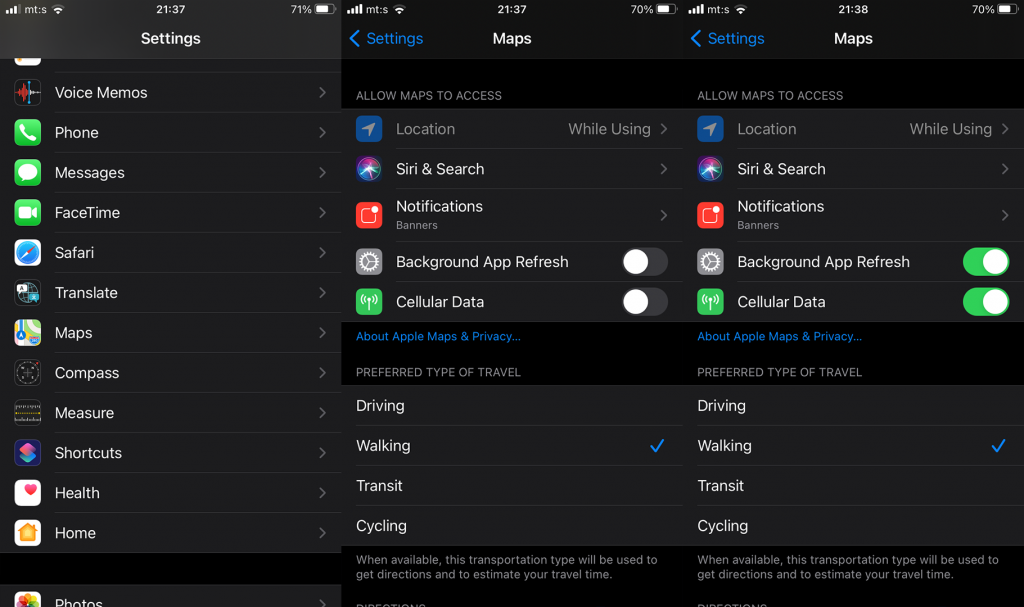
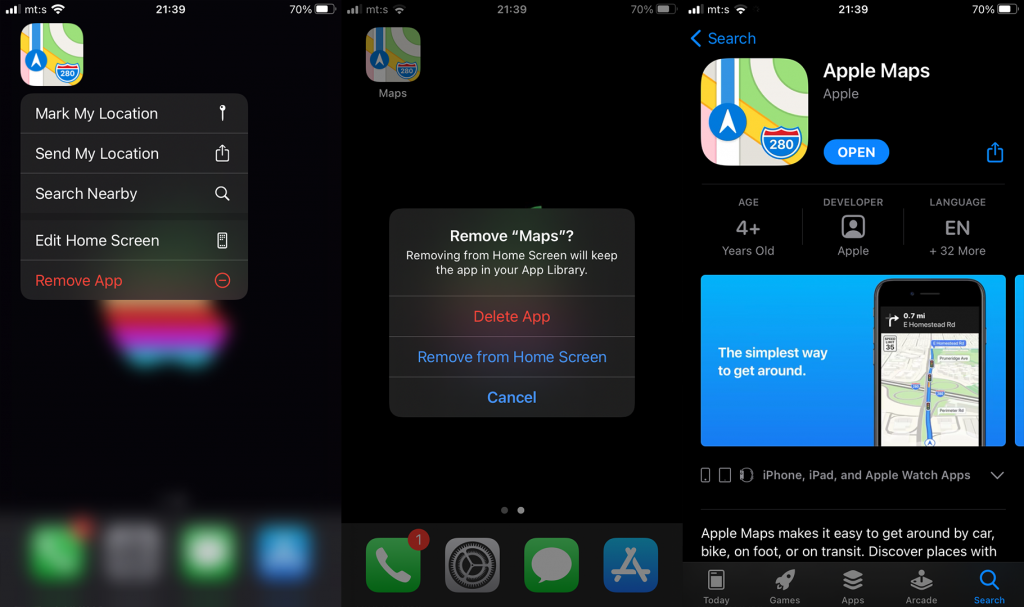
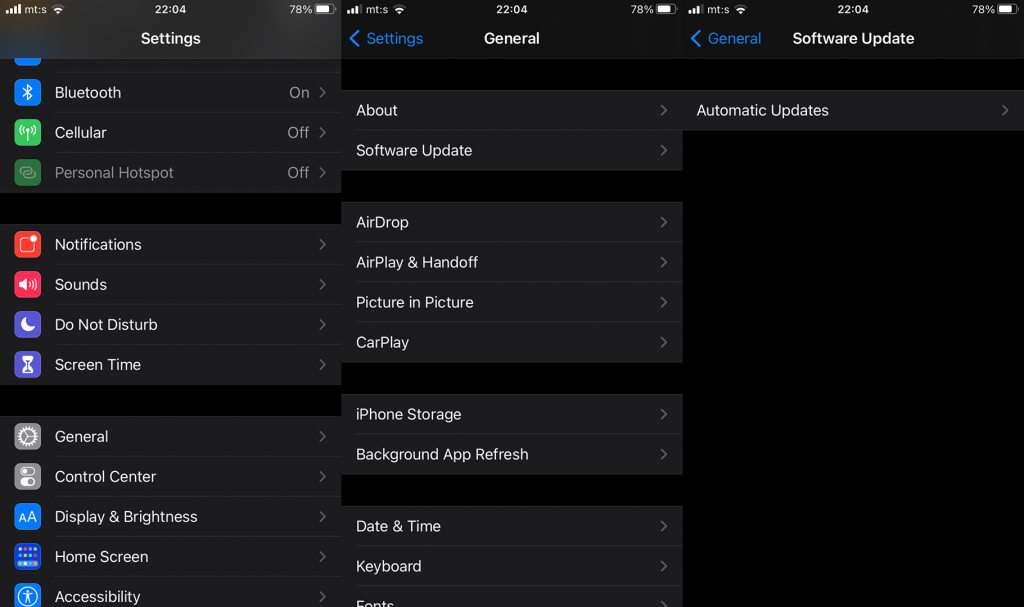
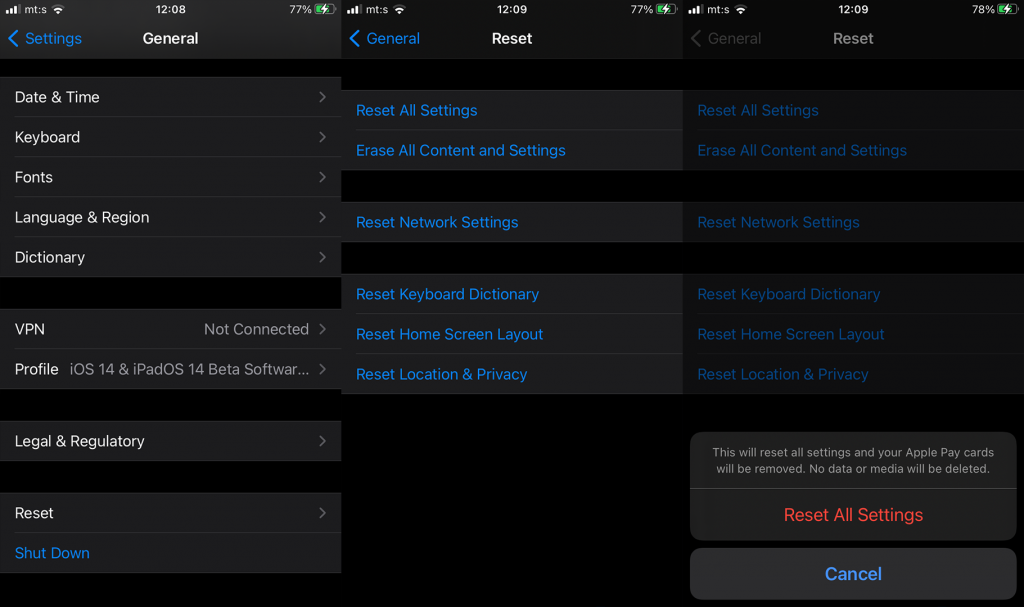

![Как решить проблему «Sims 4 Сим не спит»? [ПРОВЕРЕННЫЕ СПОСОБЫ] Как решить проблему «Sims 4 Сим не спит»? [ПРОВЕРЕННЫЕ СПОСОБЫ]](https://luckytemplates.com/resources1/images2/image-6501-0408151119374.png)


![Исправить Dungeon Siege 2 без указателя мыши [ПРОВЕРЕННЫЕ СПОСОБЫ] Исправить Dungeon Siege 2 без указателя мыши [ПРОВЕРЕННЫЕ СПОСОБЫ]](https://luckytemplates.com/resources1/images2/image-5004-0408151143369.png)

![Ваш компьютер или сеть могут отправлять автоматические запросы [ИСПРАВЛЕНО] Ваш компьютер или сеть могут отправлять автоматические запросы [ИСПРАВЛЕНО]](https://luckytemplates.com/resources1/images2/image-1491-0408150724646.png)
